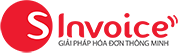[Chữ ký số Viettel-CA] – Phần tiếp theo của chuỗi bài viết “Hướng dẫn gửi hồ sơ đăng ký tham gia dịch vụ công của KBNN” của S-Invoice. Trong bài này, Chúng ta tiếp tục Phần 2 – Thành viên sử dụng chữ ký số tiến hành xác nhận chữ ký số.
 |
| Ảnh minh họa: Hướng dẫn gửi đăng ký dịch vụ công của KBNN bằng chữ ký số Viettel-CA – Phần 2 |
Bước 2. Thành viên sử dụng chữ ký số Viettel-CA vào xác nhận chữ ký số
Nếu đơn vị chưa thực hiện Bước 1, vui lòng tham khảo: Bước 1: Kê khai thông tin hồ sơ đăng ký sử dụng DVC trực tuyến.
Tại phần 2 này, quý đơn vị cần thực hiện theo các bước chi tiết sau:
- Bước 2.1: Truy cập email của thành viên cần xác nhận chữ ký số.
- Bước 2.2: Bấm xem chi tiết thông tin thành viên cần xác nhận chữ ký số.
- Bước 2.3: Cắm token vào máy tính và xác nhận chữ ký số cho thành viên.
- Bước 2.4: Bấm Lưu để hoàn thành việc xác nhận chữ ký số cho thành viên.
– Lưu ý:
-
[Quan trọng] Tất cả thành viên có chức danh là kế toán trưởng (KTT); chủ tài khoản (CTK); Ủy quyền kế toán trưởng hoặc Ủy quyền chủ tài khoản đều phải đăng ký chữ ký số Viettel-CA để sử dụng trên hệ thống DVC của KBNN. Nếu đơn vị CHƯA ĐĂNG KÝ chữ ký số Viettel-CA cho các thành viên này, quý đơn vị vui lòng liên hệ Viettel gần nhất để được hỗ trợ hoặc liên hệ tổng đài 0866 531 668 để được tư vấn thêm.
ĐĂNG KÝ ONLINE - Hồ sơ phải được tất cả các thành viên sử dụng chữ ký số xác nhận. Khi đó trạng thái hồ sơ sẽ là “Chờ phê duyệt”.
- Khi hồ sơ ở trạng thái “Chờ phê duyệt” thì CTK sẽ tiến hành ký số hồ sơ và gửi sang KBNN.
- Sau khi hoàn thành xác nhận chữ ký số thì hệ thống sẽ tự động sinh file đính kèm “Tờ khai đăng ký sử dụng dịch vụ công trực tuyến” theo đúng mẫu TK01 và TK01-PL của KBNN quy định.
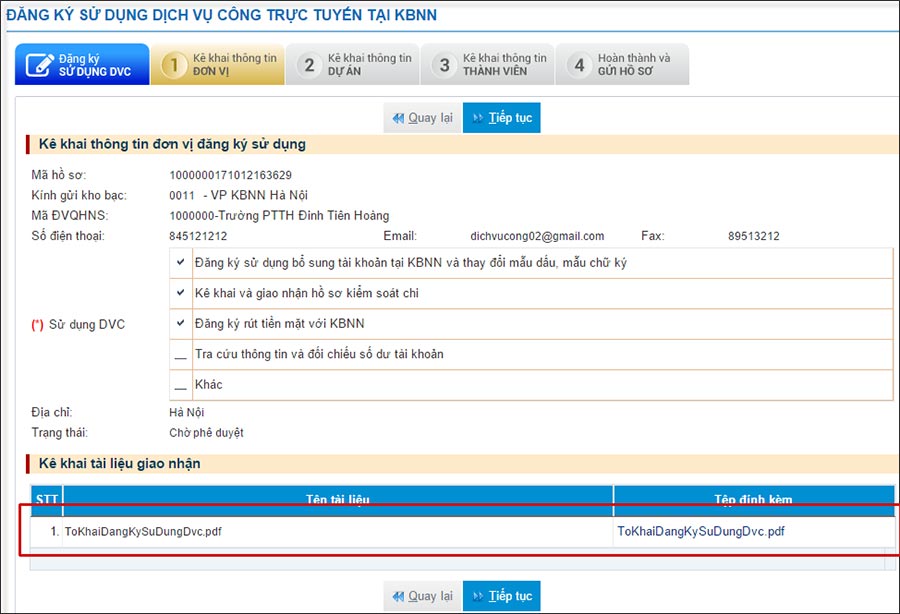 |
| Hình 17. Màn hình file tờ khai đăng ký tự sinh sau khi hoàn thành xác nhận chữ ký số |
Bước 2.1: Truy cập email của thành viên cần xác nhận chữ ký số
– Người dùng kiểm tra email đã kê khai ở phần Kê khai thông tin thành viên, bước 1 để lấy link xác nhận.
– Nhấn vào liên kết nhận được trong email, người dùng sẽ truy cập vào website DVC của KBNN:
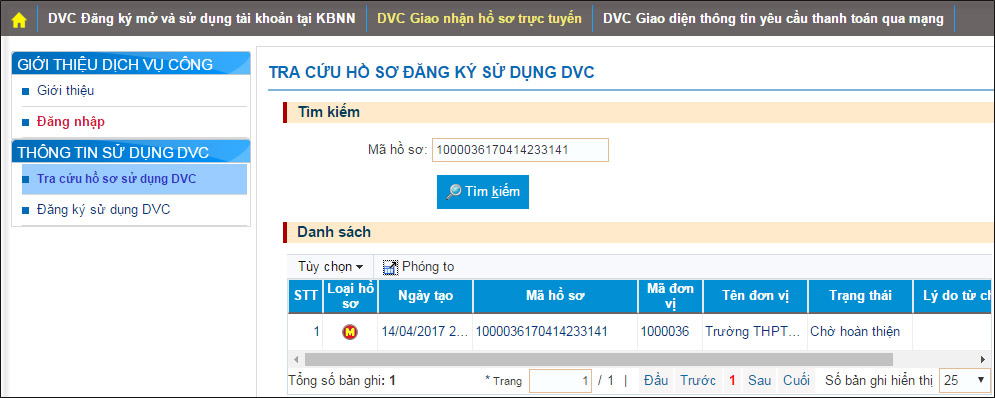 |
| Hình 18 – Màn hình sau khi nhấn vào liên kết trong email |
Bước 2.2: Bấm xem chi tiết thông tin thành viên cần xác nhận chữ ký số.
– Trên màn hình tra cứu hồ sơ đăng ký sử dụng DVC, người dùng bấm mã hồ sơ để xem chi tiết hồ sơ.
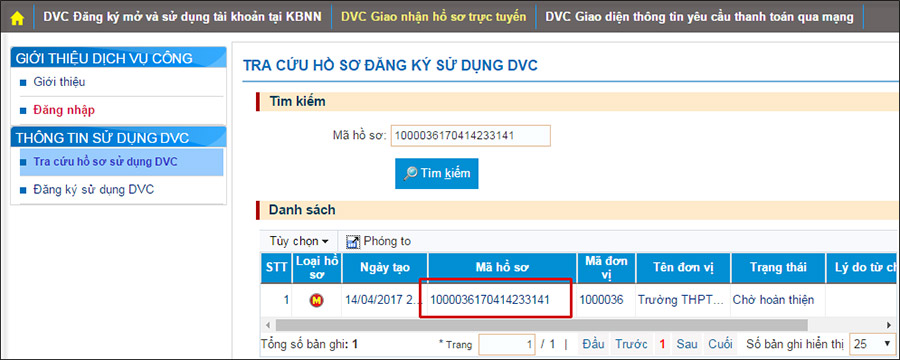 |
| Hình 19 – Click vào mã hồ sơ để xem chi tiết |
– Người dùng nhấnTiếp tục (x2) để đến mục 3. Kê khai thông tin thành viên.
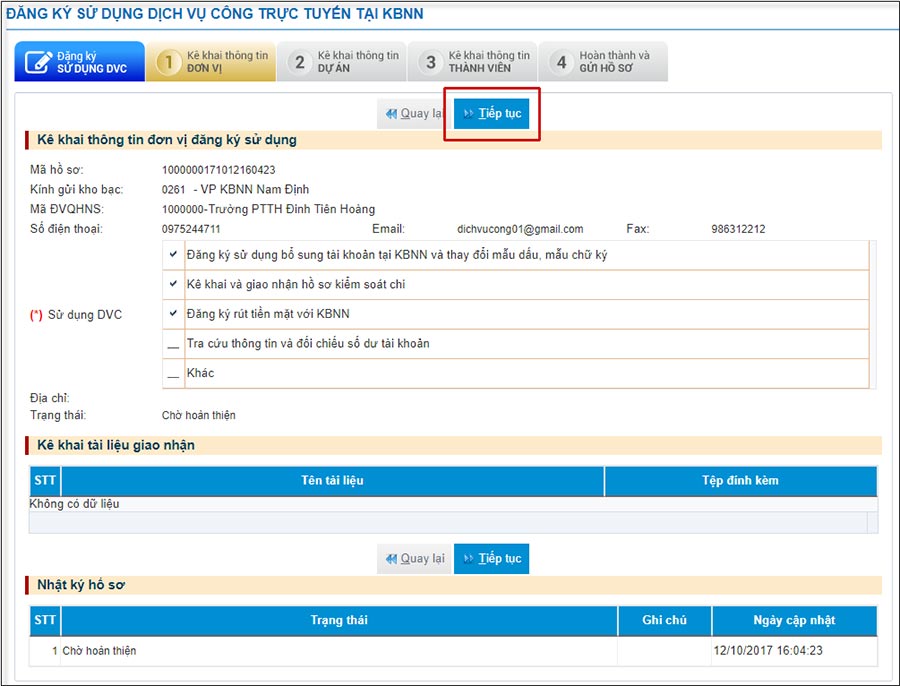 |
| Hình 20 – Di chuyển đến mục Kê khai thông tin thành viên |
– Trong danh sách thành viên, kích xem chi tiết thành viên cần xác nhận thông tin chữ ký số.
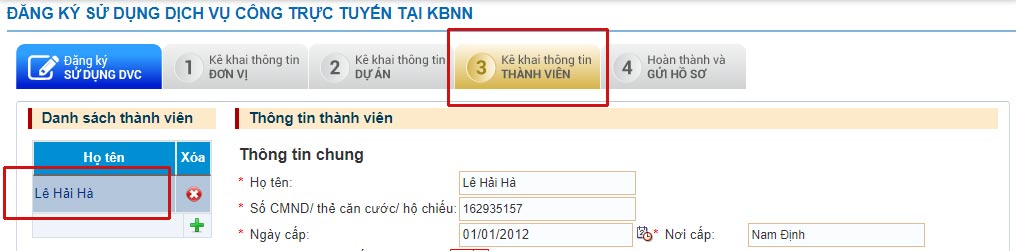 |
| Hình 21 – Xem chi tiết thành viên cần xác nhận chữ ký số Viettel-CA |
Bước 2.3: Cắm USB token Viettel-CA vào máy tính và xác nhận chữ ký số cho thành viên.
– Trên màn hình chi tiết thành viên, người dùng nhấn vào biểu tượng Lấy thông tin số serial.
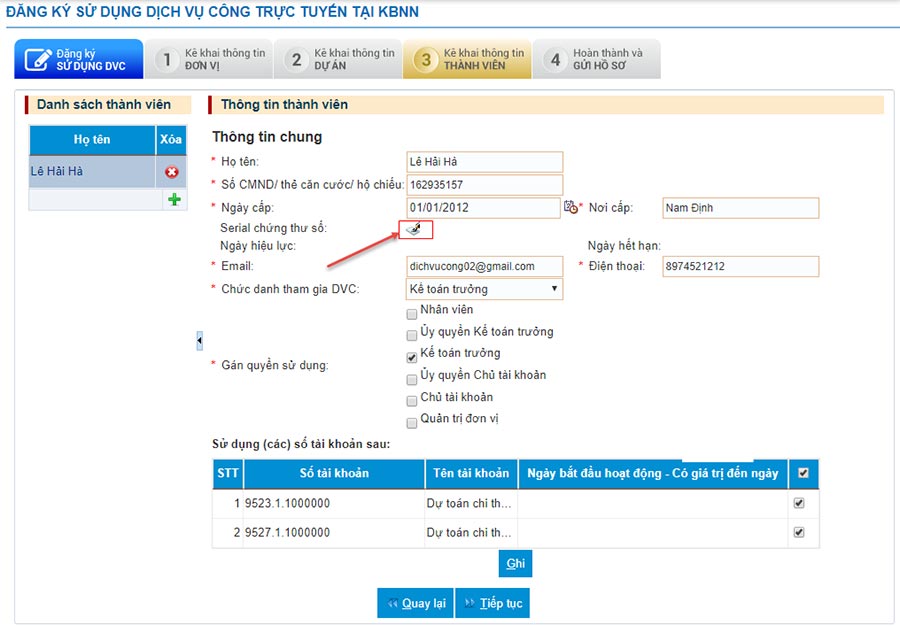 |
| Hình 22 – Lấy thông tin chữ ký số |
– Người dùng chọn chữ ký số Viettel-CA tương tứng với tên thành viên trong “Danh sách chữ ký số”. Sau đó nhấn Lấy thông tin
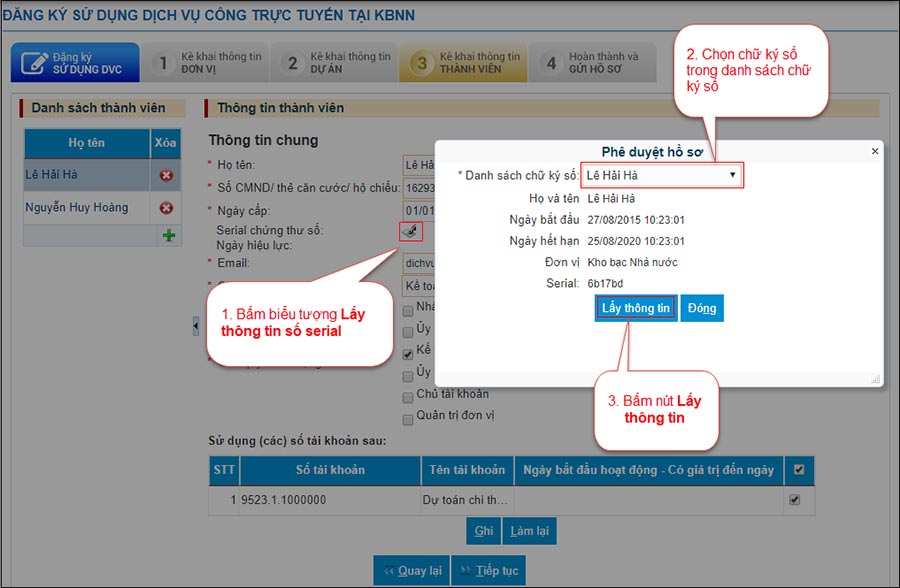 |
| Hình 23 – Chọn chữ ký số của thành viên tương ứng |
– Nhập mã PIN của USB token Viettel và nhấn OK
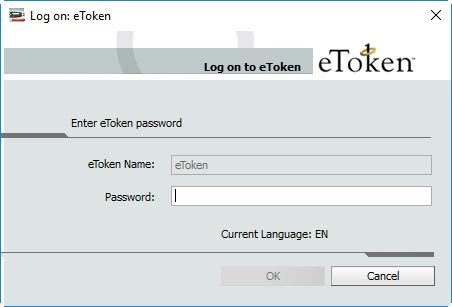 |
| Hình 24 – Nhập mã PIN của USB token Viettel |
– Sau khi lấy được thông tin số serial, người dùng click nút Ghi để lưu lại.
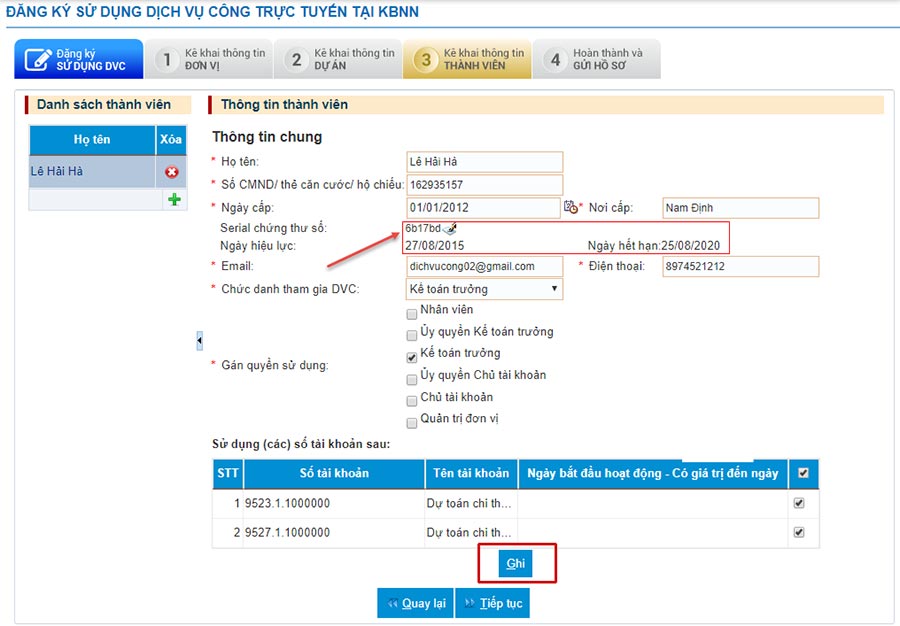 |
| Hình 25 – Nhấn Ghi thông tin chữ ký số của thành viên |
Bước 2.4: Bấm Lưu để hoàn thành việc xác nhận chữ ký số cho thành viên.
– Sau khi hoàn thành xác nhận chữ ký số, bấm Tiếp tục để đến bước Hoàn thành và gửi hồ sơ.
– Người dùng nhấn Lưu để hoàn thành việc xác nhận chữ ký số Viettel cho thành viên.
 |
| Hình 26 – Lưu hồ sơ để xác nhận chữ ký số Viettel-CA |
– Trạng thái hồ sơ sau khi hoàn thành xác nhận chữ ký số là “Chờ phê duyệt.”
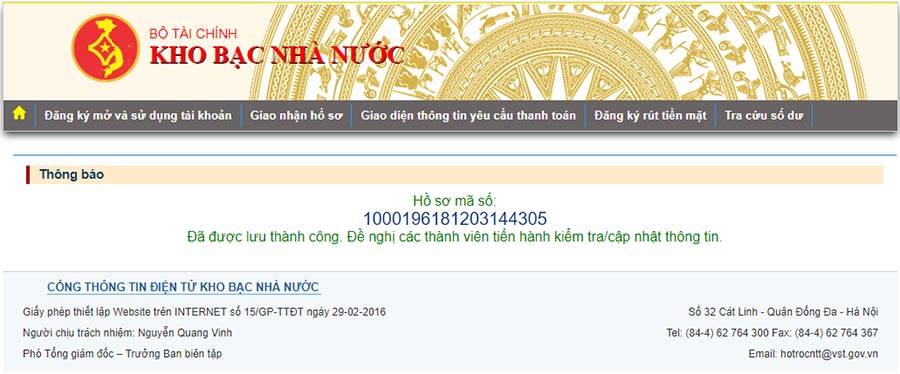 |
| Hình 27 – Lưu hồ sơ thành công |
– Nhấn liên kết Click để tra cứu hồ sơ của bạn để tra cứu thông tin hồ sơ mà đơn vị vừa lưu tạm.
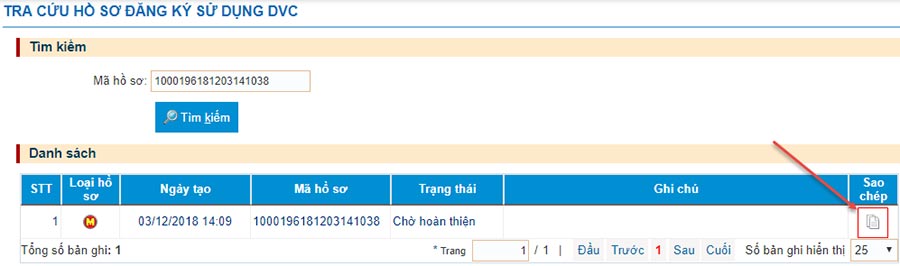 |
| Hình 28 – Tra cứu hồ sơ đã lưu |
Đến đây chúng ta đã hoàn thành Bước 2 – Thành viên sử dụng chữ ký số Viettel-CA vào xác nhận chữ ký số. Quý đơn vị thao khảo các bước tiếp theo tại đây:
- Bước 1: Kê khai thông tin hồ sơ đăng ký sử dụng DVC trực tuyến.
- Bước 2: Thành viên tham gia sử dụng chữ ký số tiến hành xác nhận chữ ký số.
- Bước 3: Ký số và gửi hồ sơ sang KBNN.
- Bước 4: Nhận kết quả xử lý hồ sơ đăng ký sử dụng DVC trực tuyến.